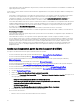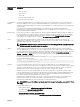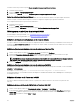Users Guide
5. Connectez le châssis à la source d'alimentation.
6. Pour mettre le châssis sous tension, appuyez sur le bouton d’alimentation ou utilisez les interfaces suivantes après avoir
eectué la tâche 6. Depuis l’interface web, accédez à Chassis Overview (Présentation du châssis) → Power (Alimentation)
→ Control (Contrôle) → Power Control Options (Options de contrôle de l’alimentation) → Power On System (Mise sous
tension du système). Cliquez sur Appliquer.
Vous pouvez également mettre le châssis sous tension à l’aide de l’interface de ligne de commande en utilisant la commande
racadm chassisaction powerup.
REMARQUE : Ne mettez pas sous tension les serveurs.
7. La conguration réseau par défaut du contrôleur CMC est Static (Statique) et son adresse IP est 192.168.0.120. Si vous
souhaitez basculer la conguration réseau sur DHCP, connectez un câble série au port série du contrôleur CMC. Pour plus
d’informations sur la connexion série, reportez-vous à la rubrique Conguration du protocole/de l’interface série de la section
Utilisation du logiciel d’accès distant depuis une station de gestion.
Une fois la connexion série établie, connectez-vous et utilisez la commande racadm setniccfg —d pour basculer la
conguration réseau sur DHCP. Le contrôleur CMC prend entre 30 et 60 secondes pour obtenir l’adresse IP auprès du
serveur DHCP.
Pour acher l'adresse IP du CMC attribué par DHCP, utilisez l’une des méthodes suivantes :
• Pour acher l’adresse IP du CMC à l’aide d’une connexion série avec le CMC, procédez comme suit :
1. Connectez l’une des extrémités du câble modem null en série au connecteur série situé à l’arrière du châssis.
2. Connectez l’autre extrémité du câble au port série du système de gestion.
3. Une fois la connexion établie, connectez-vous au CMC à l’aide des références du compte root par défaut.
4. Exécutez la commande racadm getniccfg.
Dans le champ aché, recherchez l'Adresse IP actuelle.
• Pour acher l’adresse IP du CMC en connectant le serveur à l’aide de KVM, eectuez les opérations suivantes :
1. Connectez-vous à un serveur dans le châssis à l’aide de KVM.
REMARQUE : Pour en savoir plus sur la façon de connecter un serveur via KVM, voir la section Accès au
server à l’aide de KVM.
2. Allumez le serveur.
3. Assurez-vous que le serveur est conguré pour un amorçage en mode UEFI (Unied Extensible Firmware Interface).
4. Appuyez sur F2 pour accéder à la page Conguration du système.
5. Dans la page System Setup (Conguration du système), cliquez sur iDRAC Settings (Paramètres iDRAC) →
System Summary (Résumé du système).
L’adresse IP du CMC s’ache dans la section Contrôleur de gestion du châssis.
Pour en savoir plus sur la page iDRAC Settings (Paramètres iDRAC) de l’interface GUI du contrôleur iDRAC, voir le
document Dell Integrated Dell Remote Access Controller (iDRAC) User’s Guide (Guide d’utilisation du
contrôleur iDRAC).
8. Connectez-vous à l'adresse IP du CMC avec un navigateur Web en saisissant les références du compte root par défaut.
9. Congurer les paramètres réseau du contrôleur iDRAC en fonction des besoins. Par défaut, le réseau LAN du contrôleur iDRAC
est activé lorsqu’une adresse IP statique est congurée. Pour déterminer l’adresse IP statique par défaut avec une
licence Enterprise, accédez à Server Overview (Présentation du serveur) → Setup (Conguration) → iDRAC
(Contrôleur iDRAC). Vous pouvez également déterminer l’adresse IP statique avec une licence Express. Accédez à Server
Overview (Présentation du serveur) → Server-Slot (logement de serveur) → Setup (Conguration) → iDRAC
(Contrôleur iDRAC).
10. Indiquez le module d’entrée/sortie au travers d’une adresse IP de gestion externe (le cas échéant) dans l’interface web CMC.
Vous pouvez obtenir l’adresse IP en cliquant sur I/O Module Overview (Présentation du module d’E/S), puis sur Setup
(Conguration).
11. Connectez-vous à chaque iDRAC par l’intermédiaire de l’interface Web à l’aide des références du compte root par défaut pour
eectuer toute opération de conguration requise.
12. Mettez sous tension les serveurs et installez le système d'exploitation.
REMARQUE : Les références du compte local par défaut sont « root » (nom d’utilisateur) et « calvin » (mot de passe
utilisateur).
24